Un grabador de voz incorporado y fácil de acceder es una característica que muchos usuarios de iPhone desearían tener. Afortunadamente, la aplicación Voice Memos permite a los usuarios grabar y guardar archivos de voz en su dispositivo, lo que la hace ideal para capturar conversaciones importantes, entrevistas y conferencias.
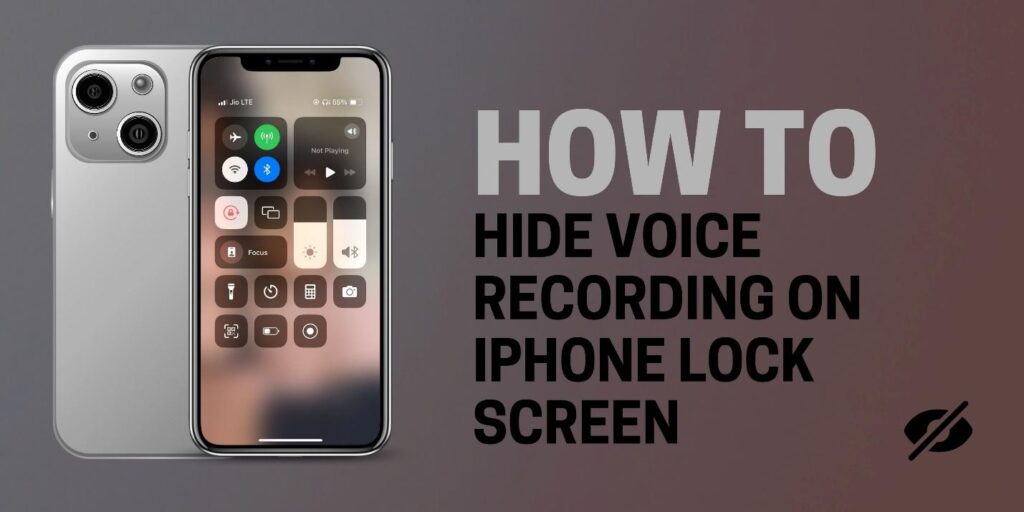
Al igual que los muchos beneficios que ofrece, también presenta riesgos. La aplicación Voice Memos es fácilmente accesible desde la pantalla de bloqueo de tu iPhone, lo que puede suponer una amenaza para tu privacidad. Cualquiera puede acceder a la aplicación y grabar audio incluso sin tu consentimiento; esto es muy peligroso. Tu vida personal puede verse comprometida.
Si esto te preocupa mucho, lee este artículo. Puedes ocultar el grabador de voz en la pantalla de bloqueo de tu iPhone. Al hacer esto, puedes asegurarte de que solo las personas autorizadas puedan acceder a la aplicación. Hemos recopilado varios métodos sobre cómo mantener tus grabaciones de voz seguras y protegidas.
Table of Contents
3 Métodos para Ocultar Grabaciones de Voz
Si buscas en Google cómo ocultar grabaciones de voz en tu iPhone, encontrarás muchas formas de hacerlo. Desafortunadamente, no todas funcionan. Hemos recopilado algunos de los mejores métodos para eliminar u ocultar las grabaciones de audio. Elige el que mejor funcione para ti.
1. Eliminar Voice Memos del Centro de Control
Eliminar los memos de voz del centro de control de tu iPhone es fácil. Solo necesitas seguir los pasos a continuación, y estarás libre de preocupaciones:
Abre la aplicación de configuración. Puedes encontrar la aplicación de configuración del iPhone en dos ubicaciones: en la pantalla de inicio y en la biblioteca de aplicaciones. Navega entre páginas deslizando hacia la izquierda o derecha en las páginas de tu teléfono. Por lo general, es un ícono gris etiquetado como configuración.
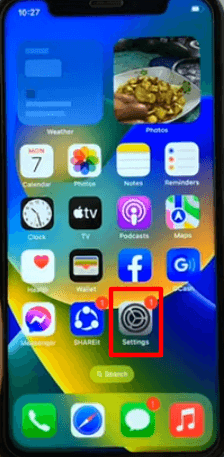
Ve al Centro de Control. Después de hacer clic en el ícono de configuración, busca el ícono del centro de control. Desplázate para encontrar el ícono y tócala para abrirlo.
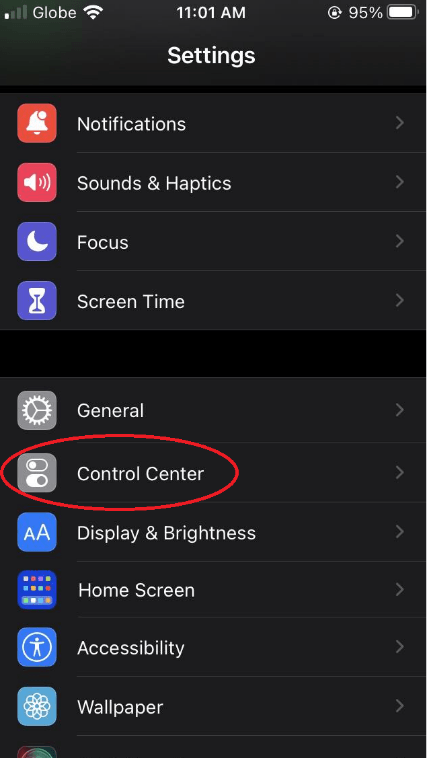
Toca Personalizar Controles. Al abrir el centro de control, desplázate y busca Personalizar Controles, pero esto dependerá del tipo de tu iPhone.
Localiza Notas de Voz. En el Centro de Control, localiza Notas de Voz. Usualmente se encuentran en los controles incluidos. Verás el botón rojo de menos al lado de su nombre; haz clic en él para eliminarlo.
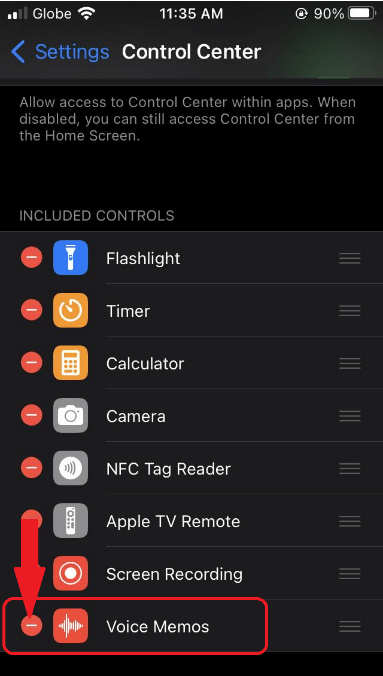
Una vez que elimines las notas de voz, evitarás que la interfaz de grabación aparezca en la pantalla de bloqueo al abrirla desde el centro de control.
Si usas frecuentemente la aplicación Notas de Voz, eliminarla del Centro de Control es la mejor forma de evitar que la interfaz de grabación aparezca en la pantalla de bloqueo. Así evitarás abrir una grabación accidentalmente.
2. Cambia la Configuración de Auto-Bloqueo
Otro método para eliminar las notas de voz del centro de control es cambiando la configuración de auto-bloqueo. Aquí te mostramos paso a paso cómo hacerlo:
Abre la aplicación de configuración. En la pantalla de inicio de tu iPhone, toca Configuración.
Ve a Pantalla y Brillo. Desplázate hacia abajo y selecciona Pantalla y Brillo.
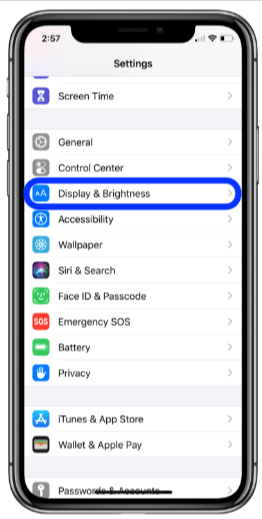
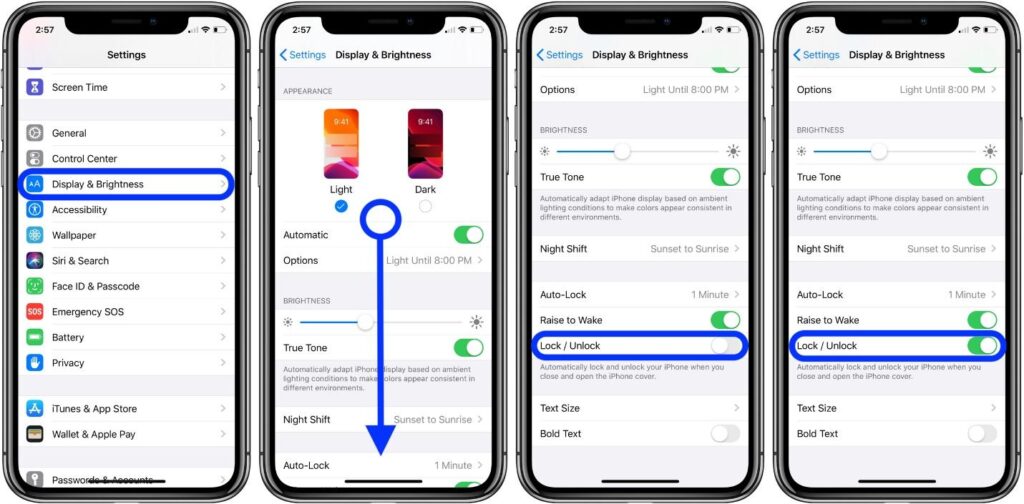
- Toca Auto-Bloqueo. Haz clic en Auto-Bloqueo y elige una duración más larga.
De esta forma, puedes seguir grabando incluso cuando la pantalla se apague. Luego, coloca el iPhone boca abajo para ocultar la interfaz de grabación.
Al cambiar la configuración de auto-bloqueo, puedes ser más flexible al grabar usando la aplicación de notas de voz. Puedes grabar discretamente sin que la pantalla se oscurezca y muestre la interfaz de grabación.
3. Usa Aplicaciones de Terceros
Usar aplicaciones de terceros para ocultar grabaciones de voz en tu teléfono implica algunos pasos. Aquí hay una guía para ayudarte:
Explora aplicaciones alternativas de grabación de voz que ofrezcan funciones de privacidad.
Revisa la App Store para encontrar aplicaciones que se especialicen en grabación de voz con funciones de privacidad mejoradas. Algunas de las características que puedes buscar incluyen protección con contraseña, modos de grabación ocultos y almacenamiento de archivos encriptados.
Busca aplicaciones con controles de grabación en la pantalla de bloqueo o interfaces de grabación discretas.
Si buscas aplicaciones para iPhone que ofrezcan grabación de voz discreta, especialmente con controles de grabación en la pantalla de bloqueo, hay varias opciones que puedes considerar:
- Riverside.fm: Esta aplicación de terceros te permitirá grabar tanto audio como video. Ofrece hasta 4K de resolución de video y calidad de audio de 48kHz WAV. Tus grabaciones se guardarán automáticamente en la nube y es conocida por tener una interfaz fácil de usar.
- Grabador de Llamadas para iPhone: Esta aplicación te permitirá grabar llamadas salientes y entrantes de manera ilimitada y discreta. Incluye un grabador de sonido y voz, recortador, reproductor y editor de audio. Puedes guardar las llamadas en el dispositivo y también en almacenamiento en la nube de forma gratuita.
- Call Recorder Lite para iPhone: Esta sencilla aplicación de grabación de llamadas te permite grabar, guardar y analizar en secreto tanto llamadas entrantes como salientes. Ofrece excelentes funciones de reproducción y control sobre la velocidad de reproducción.
- Grabadora de Voz – Grabación de Audio: Esta aplicación permite a los usuarios grabar sonidos en vivo con excelente calidad, funcionando en segundo plano para grabaciones discretas. Soporta múltiples formatos de audio y opciones de calidad.
- Hi-Q MP3 Voice Recorder: Diseñada para grabaciones de sonido a largo plazo y de alta calidad, esta aplicación ofrece una variedad de configuraciones, incluyendo parámetros de amplificación de sonido, parada automática de grabación y ajustes de formato de calidad.
- Parrot: Conocido por su personalización, Parrot puede grabar archivos de voz simples o conversaciones telefónicas sin que la otra parte lo sepa. También ofrece funciones de edición como eliminar ruido de fondo y eco.
- Secret Recorder Plus: Este grabador de voz profesional ofrece protección con contraseña, grabación o reproducción en segundo plano y controles de grabación en la pantalla de bloqueo. También incluye funciones para compartir y transferir archivos.
- Privacidad y Legalidad: Siempre respeta las leyes de privacidad en tu jurisdicción al grabar conversaciones. En muchos lugares, es ilegal grabar a alguien sin su consentimiento.
- Fiabilidad de la Aplicación: Elige una aplicación con buenas reseñas y una sólida reputación en seguridad y privacidad.
- Seguridad de Datos: Sé consciente de dónde se almacenan tus datos y quién tiene acceso a ellos, especialmente si usas funciones de almacenamiento en la nube.
- Protección con Contraseña: Hay aplicaciones que te permiten establecer una contraseña al acceder a la aplicación o a cualquier grabación. Esto asegura que solo los usuarios autorizados puedan acceder a ellas.
- Modos de Grabación Discretos: Algunas aplicaciones tienen modos que te permiten grabar sin indicadores visuales obvios, lo que hace menos notable que estás grabando.
- Almacenamiento de Archivos Encriptado: Para una capa adicional de seguridad contra la apertura no autorizada de las grabaciones, algunas aplicaciones ofrecen encriptación para las grabaciones almacenadas.
- Carpetas Ocultas: Esta característica permite a los usuarios almacenar grabaciones en carpetas ocultas dentro de la aplicación, haciéndolas menos accesibles para otros que naveguen por tu teléfono.
- Eliminación Automática: Ciertas aplicaciones pueden configurarse para eliminar automáticamente las grabaciones después de un período establecido, asegurando que las grabaciones sensibles no permanezcan en el dispositivo más tiempo del necesario.
- Integración con Almacenamiento en la Nube: Las opciones de almacenamiento en la nube seguro permiten a los usuarios hacer copias de seguridad de las grabaciones fuera del dispositivo, reduciendo el riesgo de pérdida o acceso no autorizado en el propio teléfono.
- Elige Aplicaciones Reputadas: Busca aplicaciones con buenas reseñas de usuarios y un historial comprobado de seguridad.
- Usa Protección con Contraseña: Si la aplicación ofrece protección con contraseña para el acceso o grabaciones individuales, úsala.
- Habilita la Encriptación: Opta por aplicaciones que ofrezcan encriptación para tus grabaciones.
- Actualiza Regularmente la Aplicación: Asegúrate de tener la última versión de la aplicación para contar con los parches de seguridad más recientes.
- Usa Almacenamiento en la Nube Seguro: Utiliza servicios de nube seguros para respaldos y asegúrate de que tengan buenas políticas de privacidad.
- Ten Cuidado al Compartir: Sé cauteloso al compartir grabaciones y utiliza métodos seguros para la transferencia.
- Revisa los Permisos de la Aplicación: Revisa y gestiona regularmente los permisos de la aplicación en tu dispositivo.
- Conoce las Consideraciones Legales y Éticas: Entiende las implicaciones legales de grabar conversaciones, especialmente sin consentimiento.
Cada una de estas aplicaciones ofrece características únicas para grabaciones de voz discretas, haciéndolas adecuadas para diversas necesidades de grabación mientras aseguran la privacidad. Debes considerar varios factores al elegir aplicaciones de terceros, algunos de los cuales se enumeran a continuación:
Las aplicaciones de grabación de voz de terceros mejoran la funcionalidad más allá de lo que ofrece la aplicación estándar de Notas de Voz en el iPhone. Ofrecen una variedad de características adicionales y opciones de personalización. Algunas de estas aplicaciones incluyen funcionalidades innovadoras como controles de grabación accesibles desde la pantalla de bloqueo o interfaces que permiten grabaciones encubiertas, ideales para situaciones donde se necesita una grabación discreta.
Consejos Adicionales
Al ocultar grabaciones de voz en tu iPhone, considera estos consejos adicionales para mayor discreción y seguridad:
Usa Auriculares Durante la Grabación
Utilizar auriculares puede ser una estrategia útil cuando se graba de manera discreta. Previene la retroalimentación de audio del altavoz, lo cual puede revelar que se está realizando una grabación. Los auriculares, especialmente aquellos con micrófonos integrados, también pueden mejorar la calidad del audio y reducir el ruido ambiental.
Al hablar del micrófono adecuado, hay una opción que se adapta perfectamente a tu iPhone. Aunque es solo un micrófono, no es uno de esos largos y extendidos con los que tienes que conectarte. En cambio, el Hollyland Lark M2 es simplemente un micrófono que proporciona los mejores resultados al grabar voces. No solo puede conectarse con tu iPhone, sino que su estructura extremadamente ligera lo hace fácil de llevar.

2-Person Wireless Mini Button Microphone.
Learn MoreEl Hollyland Lark M2 pesa solo 9 gramos, pero proporciona un sonido de alta fidelidad de 48kHz/24-bit, a pesar de su peso extremadamente bajo. Con la ayuda del Lark M2, puedes grabar audio de alta calidad en tu iPhone, evitando todo tipo de fallos en la grabación de voz.
En resumen, puedes mejorar efectivamente tus grabaciones con el Lark M2. Sin embargo, puedes buscar buenos auriculares junto con este dispositivo para satisfacer tus necesidades de audición.
Implementa una Contraseña o Bloqueo de Pantalla
Para mejorar la seguridad de tus grabaciones, siempre usa una contraseña, PIN, Face ID o Touch ID en tu iPhone. Este paso asegura que, incluso si alguien accede a tu teléfono, no encontrará o escuchará fácilmente tus grabaciones confidenciales. Agrega una capa esencial de seguridad para proteger información sensible.
Adhiérete a las Leyes y Regulaciones Locales
Esto es crucial. Conoce y cumple con las leyes locales sobre la grabación de conversaciones. La legalidad de grabar audio sin consentimiento varía según la ubicación. En algunos lugares, es legal siempre que una parte (que puede ser el grabador) consienta, mientras que en otros, todas las partes deben consentir. Violar estas leyes puede llevar a consecuencias legales, por lo que es esencial entender y cumplir con estas regulaciones en tu área.
Almacena las Grabaciones de Manera Segura
Si tus grabaciones son sensibles, considera almacenarlas en un lugar seguro. Algunas aplicaciones de grabación ofrecen almacenamiento encriptado o la capacidad de subir grabaciones a un servicio en la nube seguro. Esta práctica previene el acceso no autorizado a tus grabaciones.
Actualiza Regularmente Tus Apps y iOS
Mantén tus aplicaciones de grabación y iOS actualizados. Los desarrolladores actualizan constantemente las aplicaciones para corregir errores y mejorar las características de seguridad. Usar las versiones más recientes te asegura la mejor protección contra accesos no autorizados.
Sé Discreto en Lugares Públicos
Cuando grabes en público, presta atención a tu entorno. Las personas pueden darse cuenta si sostienes tu teléfono de una manera que sugiera que estás grabando. En estos casos, usar métodos discretos como una aplicación de grabación que funcione en segundo plano o una función de inicio remoto puede ser útil.
Siguiendo estos consejos, puedes ocultar eficazmente tus grabaciones de voz en tu iPhone, asegurando que permanezcan confidenciales y seguras. Recuerda, siempre se deben considerar las implicaciones éticas y legales de grabar conversaciones sin consentimiento.
¿Hay Algún Inconveniente en Eliminar Notas de Voz del Centro de Control?
Eliminar Notas de Voz del Centro de Control en tu iPhone no tiene grandes inconvenientes, pero debes tener en cuenta algunas consideraciones:
Menor Comodidad
El propósito principal de tener Notas de Voz en el Centro de Control es para un acceso rápido. Si lo eliminas, pierdes la capacidad de iniciar una nueva grabación directamente desde el Centro de Control, lo cual puede ser menos conveniente si usas frecuentemente la aplicación para grabaciones espontáneas.
Sin Impacto Directo en la Funcionalidad de la Aplicación
Eliminar el acceso directo a Notas de Voz del Centro de Control no afecta la funcionalidad de la aplicación Notas de Voz en sí. Aún puedes usar todas sus funciones abriendo la aplicación desde tu pantalla de inicio o la Biblioteca de Apps.
Otros Métodos de Acceso
Si eliminas Notas de Voz del Centro de Control, considera otros métodos de acceso rápido como comandos de Siri o crear accesos directos en tu pantalla de inicio para acceder fácilmente a la aplicación.
Flexibilidad de Personalización
Recuerda, el Centro de Control en tu iPhone es personalizable, por lo que siempre puedes agregar o eliminar controles según tus necesidades o preferencias actuales. Esta flexibilidad te permite adaptar tu Centro de Control para que se ajuste mejor a tus patrones de uso.
¿Qué Otras Características de Privacidad Están Disponibles en Aplicaciones de Grabación de Voz de Terceros?
Existen varias características de privacidad en las aplicaciones de grabación de voz de terceros que ayudarán a mejorar la seguridad y discreción en la grabación. Algunas de estas son las siguientes:
¿Cómo Puedo Asegurar la Seguridad y Privacidad de Mis Grabaciones al Usar Aplicaciones de Terceros?
Hay cosas que puedes hacer para asegurar la seguridad y privacidad de tus grabaciones. Puedes seguir estos pasos:
Siguiendo estas pautas, puedes proteger mejor tus grabaciones contra el acceso no autorizado o violaciones de privacidad.




